Von Selena KomezAktualisiert im Januar 25, 2018
"Ich werde mein altes Android-Handy verkaufen, das seit 3 verwendet wurde, und ich beschließe, ein neues Gerät zu kaufen, um es zu ersetzen. Wie kann man die Telefonnummer in der Anrufliste löschen, ohne sie wiederherzustellen? Ich habe gehört, dass das Gerät beim Zurücksetzen auf die Werkseinstellungen die Daten nicht sauber löscht. Gibt es noch andere Möglichkeiten?"
Um Anruflisten auf einem Android-Gerät zu löschen, wählen Sie normalerweise einfach die Option „Löschen“ und klicken Sie auf die Schaltfläche „Löschen“ in der oberen linken Ecke des Bildschirms. Es scheint einfach. Möglicherweise haben Sie jedoch nicht an den Fall gedacht, dass durch einfaches Löschen diese Android-Anrufprotokolle nicht wirklich gelöscht werden können. Selbst nach dem Zurücksetzen des Geräts auf die Werkseinstellungen können die gelöschten Anrufprotokolle bis von einem professionellen Datenwiederherstellungstool wiederhergestellt werden. In diesem Artikel zeigen wir Ihnen zwei Lösungen zum dauerhaften Löschen des Anrufverlaufs auf einem Android-Telefon, ohne dass eine Wiederherstellung möglich ist.
Teil 1: Dauerhaftes Löschen des Anrufprotokolls unter Android mit dem Datenlöscher für Android
Android Daten Eraser ist berechtigt, Daten von Android ohne Wiederherstellen zu löschen, einschließlich Anrufverlauf, Kontakten, Nachrichten, Fotos, Videos, Dokumenten und mehr. Mit Hilfe von Android Data Eraser können Sie dies tun Anrufverlauf auf Android dauerhaft löschen. Android Data Eraser funktioniert auf den meisten Android-Geräten wie Samsung, HTC, Lenovo, LG, Huawei, Google Pixel, ZTE, OnePlus und so weiter. Mal sehen, wie der Android Data Radierer funktioniert, um Anrufprotokolle auf Android dauerhaft zu löschen.
Kostenloser Download Android Data Radiergummi:


Schritt 1. Starten Sie das Programm und verbinden Sie Android
Zunächst sollten Sie Android Data Eraser auf dem Computer ausführen und dann das Android-Telefon an den Computer anschließen. Wenn Ihr Gerät erkannt wird, sehen Sie unten die Benutzeroberfläche. Wählen "Alle Daten löschen" und fahre fort.

Schritt 2. Bestätigen Sie, um Android-Daten dauerhaft zu löschen
Sie sollten “löschen"Auf der nächsten Oberfläche, damit das Programm alle Daten auf Ihrem Android-Gerät löschen kann. Klicken Sie auf"löschen Jetzt“, Um die Datenlöschaufgabe zu bestätigen.

Schritt 3. Führen Sie den Factory Reset auf Android durch
Befolgen Sie nach Abschluss des Vorgangs die Tipps zum Zurücksetzen des Android-Geräts auf die Werkseinstellungen, um alle Systemdaten und Einstellungen vollständig zu löschen.

Erledigt. Es sind nur 3-Schritte erforderlich, um alle Daten auf Ihrem Gerät zu bereinigen.


Teil 2: Dauerhaftes Löschen des Anrufverlaufs auf Android mit Android ToolKit
Ein anderes Tool, das wir Ihnen empfehlen, heißt Android ToolKit- Android Radiergummi, es ist bekannt für Android sicher zu verwalten, bietet Ihnen verschiedene Funktionen und hilft Ihnen, Ihr Gerät in einer Komplettlösung zu verwalten. Eine der Funktionen mit dem Namen "Erase" kann dazu beitragen Anrufverlauf dauerhaft von Android löschen. Der Prozess ist sicher und schnell. Mit nur einem Klick können Sie problemlos alle Daten und Einstellungen vom Android-Gerät löschen, ohne sie wiederherzustellen. Alle Android-Modelle sind mit Android ToolKit, Samsung, HTC, Lenovo, LG, Huawei, Google Pixel, ZTE, OnePlus usw. kompatibel. Darüber hinaus können Sie mit diesem leistungsstarken All-in-One-Programm gelöschte Daten von Android wiederherstellen, Android ohne Kennwort entsperren, Android sichern und wiederherstellen.
Kostenloser Download Android ToolKit:


Schritt 1. Starten Sie das Programm und verbinden Sie Android
Starten Sie Android ToolKit - Android Eraser auf dem Computer. Wählen "Löschen”Unter allen Werkzeugen.

Schließen Sie Ihr Android-Telefon mit einem USB-Kabel an den Computer an. Stellen Sie sicher, dass Sie das USB-Debugging auf Ihrem Telefon aktiviert haben. Wenn die Android-Version über 4.2.2 liegt, wird auf Ihrem Telefon eine Popup-Meldung angezeigt, in der Sie aufgefordert werden, das USB-Debugging zuzulassen. Tippen Sie auf "OK" weitermachen.

Schritt 2. Android dauerhaft löschen
Das Programm erkennt dann automatisch Ihr Android-Gerät und stellt eine Verbindung her. Klicke auf das "Alle Daten löschen”, Um alle Ihre Daten zu löschen.
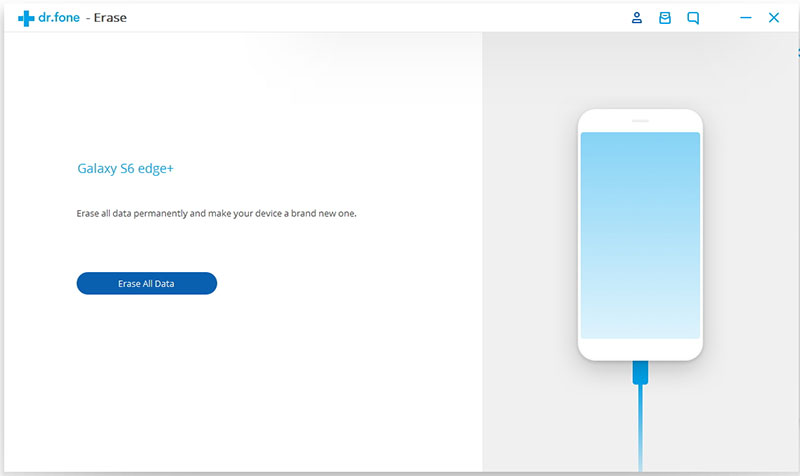
Da nicht alle gelöschten Daten wiederhergestellt werden können, stellen Sie sicher, dass Sie alle erforderlichen Daten gesichert haben, bevor Sie fortfahren. Dann geben Sie „löschen”In der Box, um das Löschen der Daten zu bestätigen.

Dann löscht das Programm alle Daten und Einstellungen auf Ihrem Android-Telefon. Der gesamte Vorgang dauert nur wenige Minuten. Bitte halten Sie die Verbindung zwischen dem Telefon und dem Computer aufrecht und führen Sie keine andere Telefonverwaltungssoftware auf dem Computer aus.

Schritt 3. Factory Reset auf Android durchführen
Nachdem alle Anruflisten, App-Daten, Fotos und alle anderen persönlichen Daten vollständig gelöscht wurden, werden Sie vom Android Toolkit aufgefordert, auf „Zurücksetzen auf Fabrikeinstellungen" oder "Alle Daten löschen" am Telefon. Auf diese Weise können Sie alle Einstellungen des Telefons vollständig löschen.

Jetzt wurde Ihr Android-Handy komplett gelöscht und es ist wie ein brandneues.



Weitere Android-Tutorials, die Sie überprüfen können:
So löschen Sie Android-Daten dauerhaft
So löschen Sie Android-Daten vor dem Verkauf
So löschen Sie Fotos dauerhaft vom Android Phone
Die beste Möglichkeit, Textnachrichten auf Android-Telefonen zu löschen
So erhalten Sie mehr internen Speicher von Android Phone
Ihre Nachricht
Prompt: Sie brauchen, um Einloggen bevor du kommentieren kannst.
Noch keinen Account. Klicken Sie bitte hier Registrieren.

Laden...








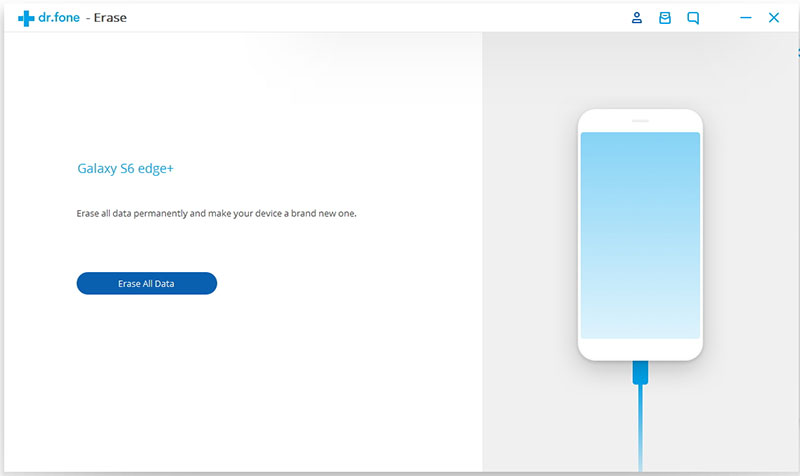












Noch kein Kommentar Sag etwas...